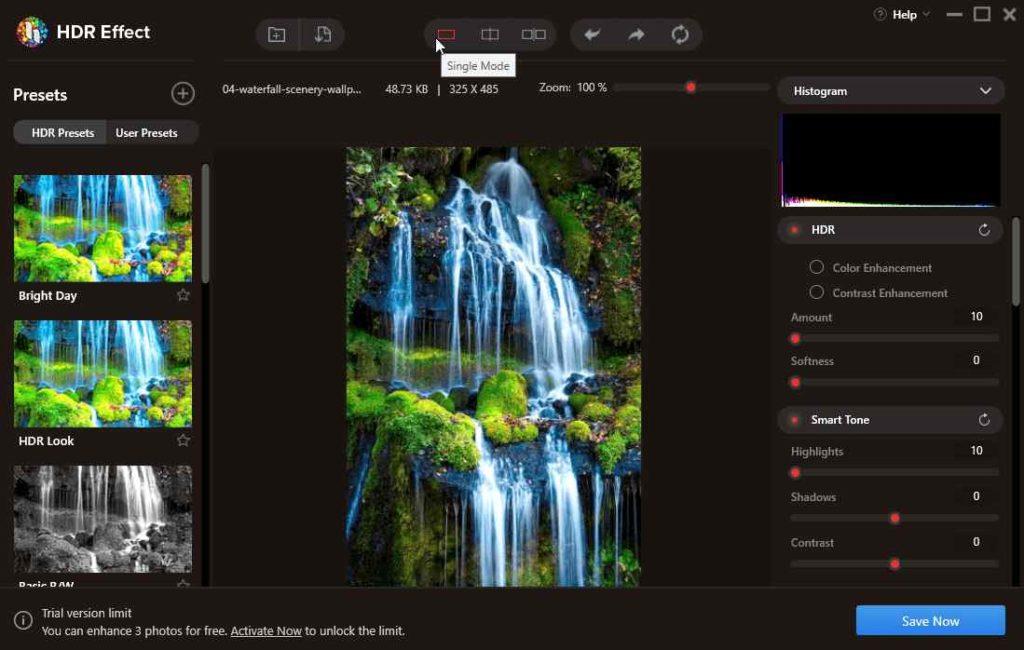Ringkasan Blog – Adakah anda sedang mencari cara mudah untuk menjadikan foto anda kelihatan profesional? Baca blog yang akan membantu anda mempelajari cara menggunakan alatan yang betul untuk menjadikan gambar anda kelihatan profesional dengan kesan HDR.
Mengambil gambar adalah satu seni, kita sering merakam imej yang menggembirakan tetapi jika dibandingkan dengan orang lain ia tidak mempunyai percikan itu. Apa yang kita hilang yang tidak dilakukan oleh jurugambar profesional? Jurugambar menggunakan perisian pengurusan studio dan banyak perisian lain untuk meningkatkan gambar. Tidak semua orang boleh menggunakannya, sama ada jurugambar baru atau orang awam seperti anda dan saya. Kami masih bercita-cita untuk memberikan gambar kelebihan yang akan meningkatkan kecantikan mereka. Oleh itu, dengan blog ini, kami akan memberitahu anda cara menjadikan foto kelihatan profesional di rumah menggunakan perisian pihak ketiga - Kesan HDR.
Mesti Baca: Selesai: Windows Photo Viewer Tidak Dapat Membuka Gambar Ini
Apakah Kesan HDR?
Masa, pencahayaan, peralatan mewah pastinya menghasilkan gambar yang bagus tetapi kesan HDR akan membantu anda menangkap butiran maksimum. Kesan HDR ialah Julat Dinamik Tinggi bagi gambar antara bahagian paling gelap dan paling terang. Kamera digital membuat gambar dengan mengambil tangkapan mana-mana objek yang memantulkan cahaya pada pendedahan bermasa. Tetapi tidak semua orang boleh menggunakan kamera profesional dan oleh itu kami melihat ke arah lain untuk menggunakan kesan HDR pada foto.
Bagaimana pula dengan alatan yang boleh membantu anda mencapainya?
Ya, terdapat banyak alat penyuntingan foto yang tersedia untuk membantu anda membetulkan foto anda. Sama ada mengalih keluar latar belakang daripada imej atau mengubah saiznya. Di sini, kita akan bercakap tentang cara menggunakan kesan HDR pada gambar anda. Kami akan menggunakan alat pihak ketiga - Kesan HDR kerana ia datang dengan tujuan tunggal untuk memberikan kesan HDR kepada gambar anda. Mari belajar sedikit tentang aplikasi ini -
Sorotan Kesan HDR-
- Keserasian – Windows 10 & Mac OS X 10.10 dan ke atas
- Format Fail yang Disokong – RAW, TIFF 8-bit, 16-bit, PNG, JPEG
- Import JPG, JPEG, PNG, TIFF, RAW (NEF, CR2, RAF, ARW, dll)
- Eksport JPEG, PNG, GIF, JPEG-2000, TIF
- Meningkatkan julat ketepuan warna.
- Meningkatkan kecerahan imej berkualiti rendah.
- Mengubah nilai tonal.
- Edit kecerahan, pendedahan, keseimbangan warna dan ketajaman.
- Tambah penapis warna.
- Gunakan pratetap yang telah ditetapkan atau tersuai.
- Gunakan alat denoise.
- Tetapkan suhu, warna dan banyak lagi.
Baca Juga: Bagaimana Untuk Memulihkan Foto Mentah Dari Kayu Memori Kamera Anda?
Cara Menjadikan Foto Nampak Profesional Di Rumah
Mari lihat cara menggunakan alat yang luar biasa ini untuk menambah kesan HDR pada foto anda.
Langkah 1: Muat turun Kesan HDR pada PC Windows anda daripada pautan Microsoft Store yang diberikan di bawah -

Sekiranya anda menggunakan Mac, anda boleh memuat turun Kesan HDR dari pautan Mac App Store yang diberikan di bawah -

Nota: langkah di bawah adalah biasa untuk pengguna Windows dan Mac.
Langkah 2: Lengkapkan proses pemasangan dan kemudian berikan kebenaran yang diperlukan.
Lancarkan Kesan HDR pada komputer anda.
Langkah 3: Tambahkan imej yang anda ingin edit pada Kesan HDR.
Langkah 4: Sekarang, anda boleh melihat imej dalam mana-mana satu daripada tiga mod tontonan. Mod tunggal yang dihidupkan sebagai lalai akan menunjukkan kepada anda satu imej pada skrin. Mod split akan menunjukkan kepada anda peluncur untuk melihat kesan sebelum dan selepas imej. Mod berganda akan menunjukkan imej Asal dan Imej yang diedit bersebelahan antara satu sama lain. Anda boleh memilih mana-mana daripada mereka mengikut keselesaan anda.
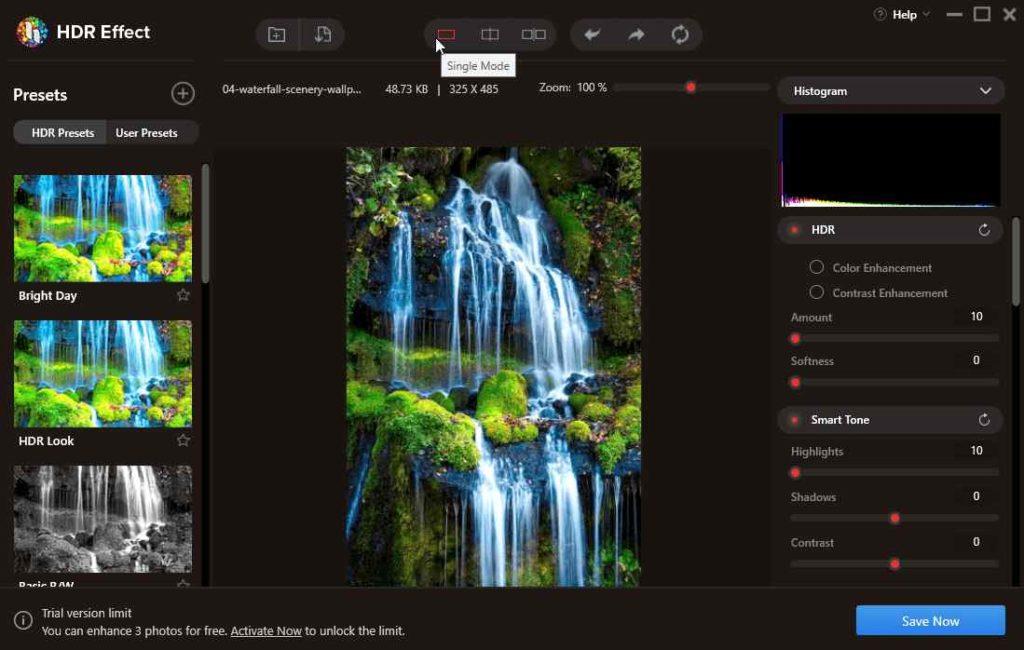
Langkah 5: Sekarang, tiba masanya untuk menambah kesan pada imej, untuk kepala itu ke sebelah kiri alat. Di sini anda akan melihat Pratetap dengan pratetap HDR yang merupakan kesan prabuat dan anda boleh mengklik padanya untuk mempertingkatkan gambar dengan cepat .
Pilihan lain akan mempunyai Pratetap Pengguna yang boleh disesuaikan mengikut anda. Untuk ini, gunakan alat di sebelah kanan aplikasi. Di sini anda boleh menukar Sorotan, Ketepuan, Kontras, Kecerahan, Bayang-bayang, dsb. Simpannya untuk digunakan sebagai pratetap tersuai untuk kegunaan selanjutnya.
Langkah 6: Setelah anda selesai mengedit imej, anda boleh klik pada butang Simpan Sekarang untuk menyimpannya.
Jadi, ini adalah teknik mudah yang digunakan oleh kesan HDR yang menjimatkan masa anda dan memberikan anda hasil yang menarik.
Baca Juga: Bagaimana Menggunakan Data Exif untuk Membandingkan Foto dan Meningkatkan Kemahiran Fotografi?
Kesimpulan –
Ya, adalah mungkin untuk mendapatkan kesan imej HDR di rumah dan kini anda tahu cara melakukannya. Terdapat banyak perisian fotografi HDR tersedia untuk Windows dan Mac. Kami mengesyorkan menggunakan HDR Effect by Systweak Software dan meletakkan gambar anda pada paparan untuk dikagumi. Ini bukan sahaja akan menarik perhatian semua orang di sekeliling anda tetapi anda juga boleh menggunakannya untuk keuntungan anda. Terdapat beberapa tapak web untuk menjual foto anda dalam talian dan mendapatkan wang.
Kami berharap artikel ini akan membantu anda mengetahui tentang cara mempertingkatkan foto dan menambah kesan HDR padanya. Kami ingin mengetahui pandangan anda tentang siaran ini untuk menjadikannya lebih berguna. Cadangan dan komen anda dialu-alukan di ruangan komen di bawah. Kongsi maklumat dengan rakan anda dan orang lain dengan berkongsi artikel di media sosial.
Kami suka mendengar daripada anda!
Topik-topik yang berkaitan-
4 Alat/Tapak Web Mengurangkan Bunyi Foto Percuma Terbaik (2021)
Bagaimana Untuk Memulihkan Foto yang Dipadamkan dan Tersembunyi Pada Android?
Cara Mengaburkan Latar Belakang dalam Foto iPhone anda
Cara Menggunakan Kamera Rahsia Dalam Bilik Kebal Digital Anda Untuk Menyembunyikan Foto
Petua Mengedit Foto Canva Untuk Pemula